作为第一次安装TensorFlow的小白,在安装的过程中碰到了很多问题,经过多次尝试才安装成功,现将安装过程中学习总结到的经验分享出来,供大家参考。
首先,TensorFlow在Windows上的安装有CPU和GPU两个版本,CPU版是内存处理,GPU版是显卡处理 ,而显卡是专门做图像处理的,比内存处理速度快。但是GPU版本的安装相较于CPU版本的安装来说更为复杂,需要CUDA(显卡驱动)和cuDNN以及tensorflow-gpu的配置,安装起来很麻烦,我尝试很多次都没有完全成功,最终选择放弃GPU版改装CPU版的TensorFlow。
接下来就是CPU版TensorFlow的下载及安装了。我是在Anaconda3上安装的,建议大家也在Anaconda上安装。
在安装过程中,我还发现了一个问题,在创建好TensorFlow环境并进入之后,如果我们只用pip install tensorflow==“你想安装的版本”命令去安装的话,可能会在后面进行编程时出现AVX2的警告,这就需要我们安装支持AVX2版本的Tensorflow。

安装步骤如下:
第一步:下载支持AVX2的Tensorflow1.14.0版本 提取码:znwg,要保存到Anaconda Prompt指定的路径下,我的保存路径是C:\Users\123;

第二步:在Anaconda Prompt的命令框里输入conda env list检测目前安装了哪些环境,正常情况下只有一个base;
第三步:创建TensorFlow环境,在Anaconda Prompt的命令框里输入conda create -n tensorflow python=3.7;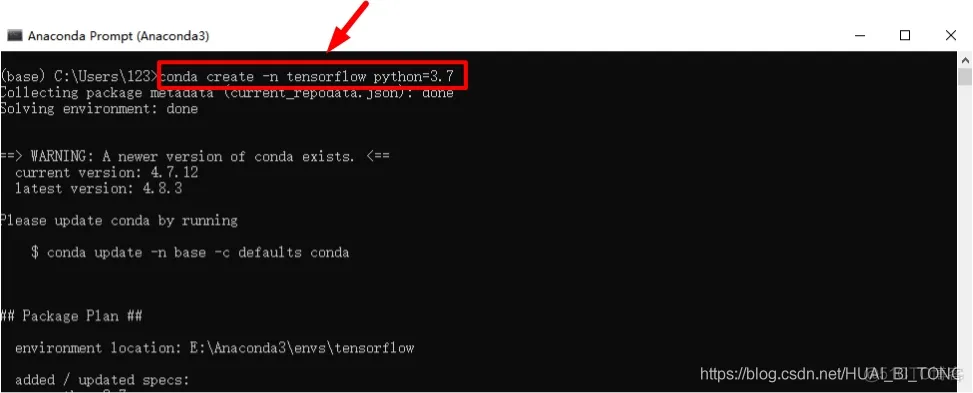
第四步:进入TensorFlow环境,在Anaconda Prompt的命令框里输入activate tensorflow ,进入环境;
第五步:安装TensorFlow环境,在Anaconda Prompt的命令框里输入pip install tensorflow-1.14.0-cp37-cp37m-win_amd64.whl,安装完成后用conda env list查看,发现TensorFlow已经安装进去;
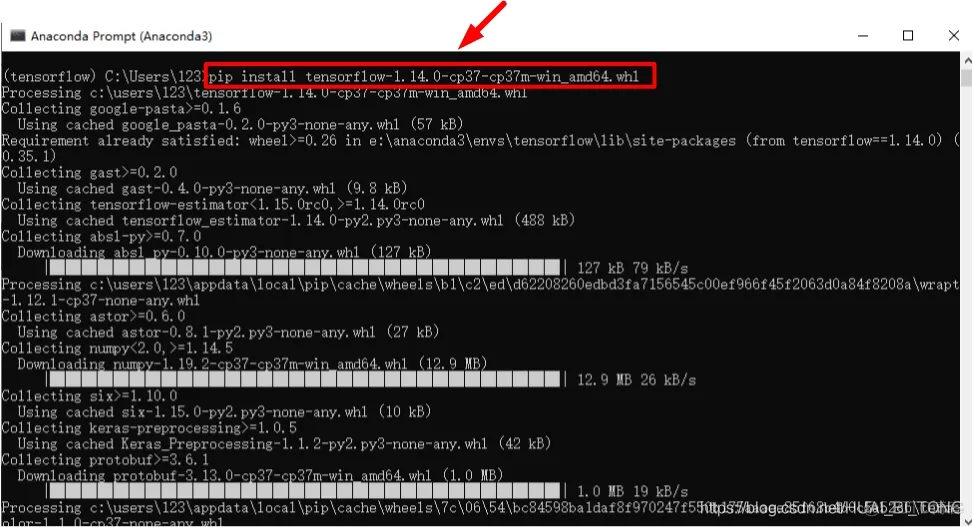

第六步:测试安装的TensorFlow,在TensorFlow环境下输入python ,进入python编辑环境后输入import tensorflow as tf,发现会出现很多行如下所示的语句,只需要按着所指路径找到对应文件的对应语句,例如把np.dtype([(“qint8”, np.int8, 1)])改为 np.dtype([(“qint8”, np.int8, (1,))])即可,一共需要修改两个文档里的内容。
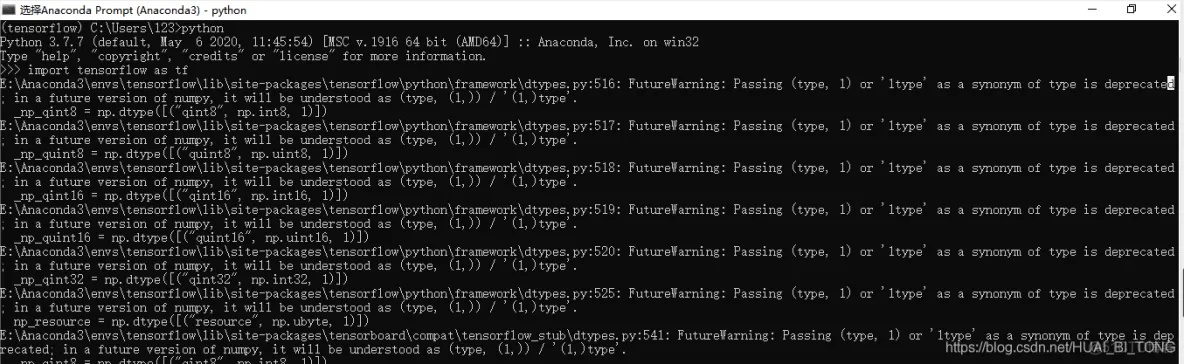
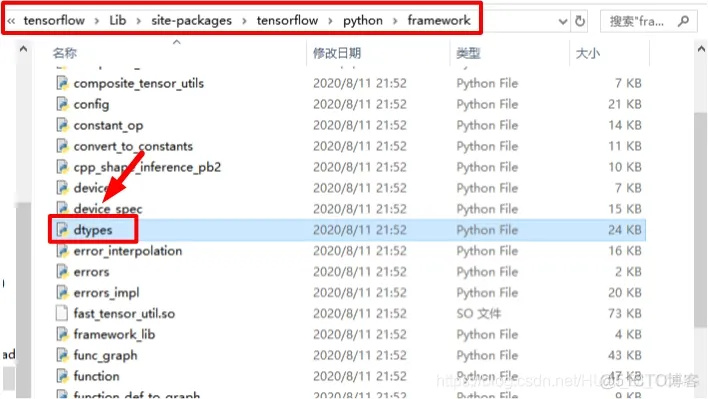
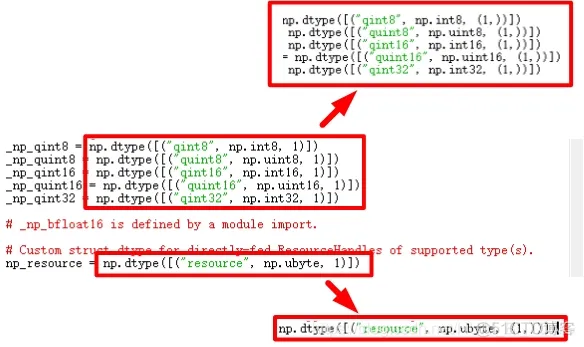
第七步:在python编辑环境后输入如下代码进行测试,运行成功即为安装完毕。
import tensorflow as tf
hello = tf.constant('Hello TensorFlow!')
sess = tf.Session()
print (sess.run(hello))

第八步:安装完成后,需要在PyCharm中要选择好解析器,打开file->setting->program interpreter,点击"add…"选择我们安装的Tensorflow文件下的python.exe路径,点击ok。
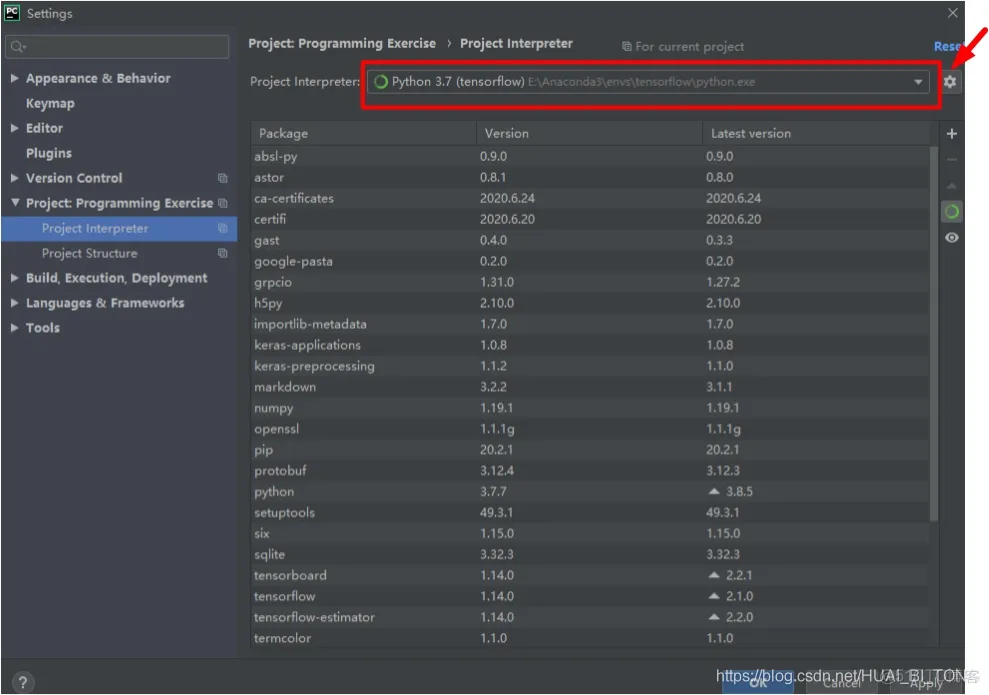
所有安装步骤完成后,就可以使用了。
免责声明:本文系网络转载或改编,未找到原创作者,版权归原作者所有。如涉及版权,请联系删